9.2 Filtrado de la lista Registros de compra
Es posible filtrar la lista Registros de compra para mostrar sólo los registros que cumplan ciertos criterios.
-
En el Centro de control de ZENworks, haga clic en la pestaña
-
En la página Gestión de licencias, haga clic en
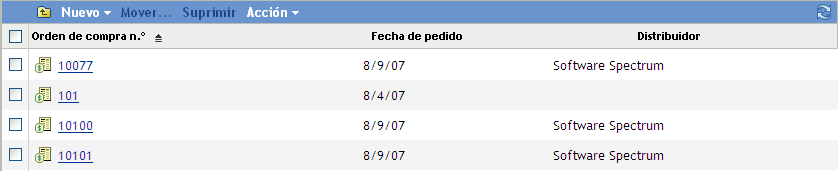
-
En el panel Buscar (situado junto a la lista Registros de compra), especifique los criterios que desea usar para el filtro. Para que un producto se muestre debe cumplir todos los criterios.
Número de orden de compra: especifique el texto que el número de orden de compra (o el nombre de la carpeta) debe incluir: Es un campo de coincidencia parcial que no distingue las mayúsculas de las minúsculas. Si el texto que introduzca forma parte de un número de orden de compra, el registro cumple el criterio.
Tipo: seleccione si desea mostrar carpetas, registros de compra o ambos elementos.
Distribuidor: seleccione un proveedor concreto o seleccione para mostrar todos los proveedores.
Fecha de pedido: seleccione uno de los siguientes.
-
ignora la fecha de la orden de compra. Muestra todos los registros de compra.
-
muestra los registros de compra cuya fecha de orden fuera la fecha especificada. Haga clic en
 para seleccionar la fecha.
para seleccionar la fecha.
-
muestra los registros de compra cuya fecha de orden es anterior a la fecha especificada. Haga clic en
 para seleccionar la fecha.
para seleccionar la fecha.
-
muestra los registros de compra cuya fecha de orden es posterior a la fecha especificada. Haga clic en
 para seleccionar la fecha.
para seleccionar la fecha.
Incluir subcarpetas: seleccione esta opción para buscar en la carpeta actual y en sus subcarpetas.
-
-
Haga clic en para aplicar los criterios de búsqueda y filtrar la lista.